Office Tab: Come chiudere tutti i documenti contemporaneamente?
Con Office Tab, puoi chiudere rapidamente tutti i documenti aperti in una volta sola facendo clic con il tasto destro su una scheda o sulla barra delle schede.
Supponendo di avere più documenti aperti nell'applicazione Word come mostrato nello screenshot sottostante, puoi chiudere rapidamente tutti i documenti in Word come segue.
Metodo A: Fai clic con il tasto destro su una scheda o sulla barra delle schede, quindi scegli l'opzione Chiudi tutto dal menu contestuale. Questo metodo può essere applicato per Word 2003, 2007, 2010, 2013 e 2016 se hai installato Office Tab.

Metodo B: Puoi anche chiudere rapidamente tutti i documenti utilizzando il pulsante Chiudi (X) per chiudere tutti i documenti e uscire dall'applicazione Word. Questo metodo può essere applicato per Word 2003, 2007, 2010, 2013 e 2016 se hai installato Office Tab. Tuttavia, per Word 2013, devi prima disabilitare l'opzione Modalità finestra multipla nelle Opzioni delle schede per Word, altrimenti potrai chiudere un solo documento alla volta facendo clic sul pulsante Chiudi (X).

Verrà visualizzata una finestra pop-up come mostrato nello screenshot sottostante se hai selezionato l'opzione Avvisami quando chiudo tutte le schede nelle Opzioni delle schede per Word.

Puoi accedere alle Opzioni delle schede per Word facendo clic su Centro opzioni in Office Tab come mostrato nello screenshot sottostante.

Come mostrato nello screenshot sottostante, l'opzione Avvisami quando chiudo tutte le schede è selezionata.
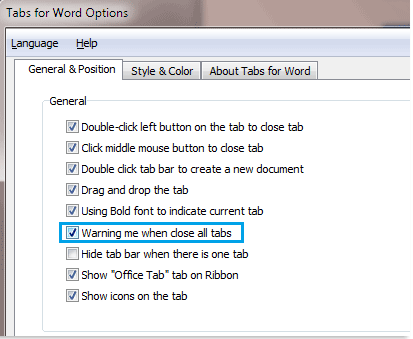
Utilizzare le schede nelle applicazioni Microsoft Office come Firefox, Chrome e IE 10!
